Photoshop怎么把图片的局部变模糊?
设·集合小编 发布时间:2023-03-22 16:23:09 1714次最后更新:2024-03-08 11:42:36
在PS中,有时候我们需要将图片中的主题突显出来,这种时候我们都会采取局部模糊方法,那么具体该如何操作呢?下面就将方法分享给大家,希望对大家有所帮助。
工具/软件
硬件型号:华为MateBook D 14
系统版本:Windows7
所需软件:Photoshop CS3
方法/步骤
第1步
点击Photoshop工具面板中的选框工具按钮。
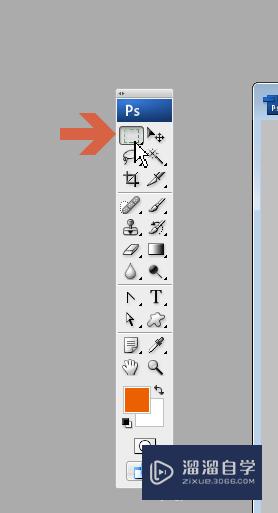
第2步
根据要设置模糊的图片情况,在工具菜单中点选一个选框形状。

第3步
按住鼠标左键在图片要设置模糊区域拖动鼠标,框选出该区域。

第4步
点击Photoshop菜单栏的【滤镜】菜单。

第5步
将鼠标指向菜单中的【模糊】选项,会弹出子菜单,子菜单中有各种模糊类型,这里以高斯模糊为例介绍。
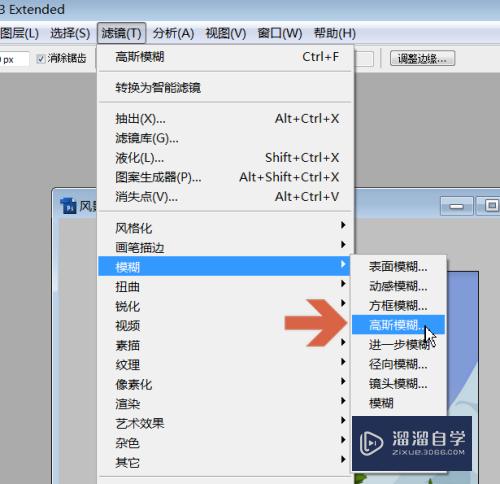
第6步
点击高斯模糊后,会弹出对话框,用鼠标拖动下方的滑块或者在半径处输入数值可设置模糊程度。上方可预览模糊情况。
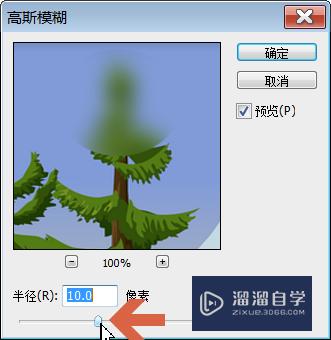
第7步
设置模糊后,点击确定按钮确认。
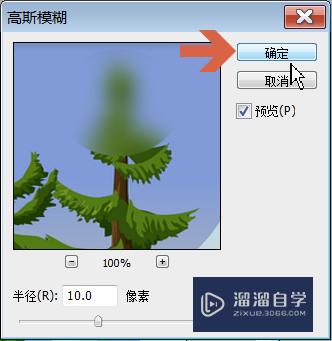
第8步
这样,之前所选区域就设置成模糊了。
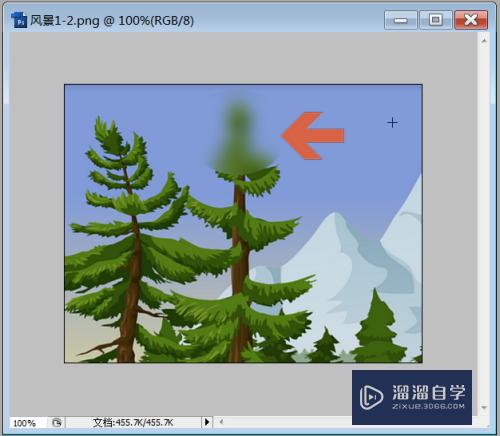
相关文章
- PS怎么导入3Dlut调色预设文件?
- PS中怎么做3D金属材质贴图?
- Ai如何制作3D效果?
- CAD怎么绘制平行线?
- 在PS中如何扭曲图片?
- PS如何对图片进行调色?
- PS如何制作边缘模糊图片?
- PS怎样把图片变成黑白的?
- 怎么在PS中放大图片?
- 如何看PS中的直方图?
- Ps怎样放大缩小图片?
- PS怎么放大图片?
- PS制作表格的方法
- PS如何在图片上打字?
- PS如何切割图片?
- PS怎样羽化图片?
- 如何用PS测量图片的长度?
- 如何利用PS快速移动图片?
- PS如何保存图片?
- PS怎么把图片对称翻转?
- PS中如何调整图片变形?
- PS中怎样插入新图片?
- PS如何旋转图片?
- 如何利用PS选框工具选择图片?
- 如何用PS打开图片?
- PS怎么给图片调色?
- PS如何栅格化图片?
- PS如何制作圆角图片?
- 如何用PS去掉图片背景?
- PS怎样插入图片?
- PS如何使图片边缘虚化?
- PS怎么拷贝复制图片?
- 怎么在PS中插入图片?
- PS怎么旋转图片?
- 如何用PS把图片缩小?
- PS怎么保存图片?
- 如何用PS剪切图片?
- 怎么在PS中将图片做成动画啊?
- 怎么用PS进行图片合成?
- PS打不开图片怎么办?
- WPS怎么插入图片?
- PS里怎么把图片变透明?
- PS怎么叠加图片?
- PS怎么将图片内存变小?
- 如何用PS做旧图片?
- PS怎么把图片按需要的角度选择?
- PS旋转图片教程
- PS图片怎么设置斜切?
- PS如何把图片变成黑白?
- WPS中怎么插入CAD图片?
- 怎么在PS中将图片做成动画?
- 如何用PS进行图片合成?
- PS怎么把图片局部拉长?
- PS怎么解锁图片?
- 怎么用Photoshop拼接图片?
- 如何用Photoshop拼接图片?
- 如何用PS放大缩小图片?
- PS怎么把图片模糊虚化?
- PS怎么移动图片中物体的位置?
- PS如何把图片恢复到原始状态?
- 怎么使用PS将图片变旧?
- Photoshop怎么移动图片的部分内容?
- PS中如何置入图片?
- Photoshop如何导出jpg格式图片?
- PS打不开图片程序错误应该怎么解决?
- Photoshop如何去掉图片背景?
- 如何用Photoshop压缩图片?
- PS如何制作模糊图片?
- PS怎么羽化图片?
- PS如何放大图片?
- 如何通过PS在图片上面写字?
- PS如何让图片视野放大缩小?
- 用PS如何在图片上写字?
- PS截取图片教程
- PS怎么插入图片?
- PS怎么把图片底色变白?
- PS里怎么对齐多张图片?
- PS图片变色教程
- PS怎样融合图片?
- 如何利用PS将图片切片?
- PS如何插入图片?
- PS中的图片编辑后如何恢复到原始图片?
- PS如何对图片进行变形?
- Photoshop怎么随意拉伸图片?
- PS怎么把图片拉变形?
- PS中置入图片多种方法介绍
- Photoshop移动图层图片的方法
- PS如何在图片上标注重点?
- 如何利用PS标注图片内容?
- PS图片变形怎么调整?
- PS中将图片图片置入的三种方式
- Photoshop怎么替换图片背景?
- Photoshop怎么给图片添加背景?
- Photoshop怎么把图片翻转过来?
- PS怎么翻转图片?
- Photoshop怎么打印图片?
- PS把图片对称翻转方法
- PS怎么旋转图片角度?
- 如何用Photoshop把图片旋转或者转正?
- PS如何给图片填充?
- PS如何删除图片里选中的部分?
- Photoshop如何将图片中不要的部分删除?
- PS怎么设置图片平铺?
- PS怎么把图片背景变白?
- PS如何把图片背景变白?
- PS如何缩放图片?
- PS怎么把图片缩小?
- PS如何让图片锐化?
- 怎么用PS让图片更清楚?
- PS怎样添加图片画框?
- PS怎么不改变图片的尺寸让图片压缩得更小?
- PS怎样把图片变小?
- PS图片怎么模糊边界?
- PS怎么使图片边缘虚化?
- PS如何模糊图片边缘?
- 怎么用PS模糊图片边缘?
- PS怎么制作边缘模糊图片?
- PS测量图片的长度方法
- 如何用Photoshop叠加图片?
- 怎么利用PS插入图片并全选?
- PS中怎么将图片缩小查看?
- PS把图片缩小的方法
- PS如何把图片调正?
- PS怎么把歪的图片调正?
- Photoshop怎么复制图片对象?
- PS如何把倾斜的图片调正?
- 怎么用PS把歪的图片正过来?
- PS怎么将倾斜的图片调正?
- PS怎样调整图片亮度?
- PS中怎么给图片调整亮度?
- 如何用PS去除图片背景?
- PS如何调整图片比例?
- PS如何快速平均分割图片?
- 怎么用PS去掉图片背景?
- PS怎么快速平均分割图片?
- PS如何使图片变为画笔?
- 怎么用Photoshop把图片变成黑白照?
- PS如何制作漂亮的图片边框?
- PS如何全屏显示图片?
- PS中如何扭曲调整图片?
- Photoshop如何扭曲图片?
- 怎么用PS将图片斜切与扭曲?
- PS如何镜像旋转图片?
- Photoshop怎么建立图片的镜像?
- PS如何删除图片不要的部分?
- 如何用PS调整图片亮度?
- 如何利用Photoshop阵列图片?
- PS保存图片太大怎么办?
- PS如何给图片加长?
- PS怎么随意拉伸图片?
- PS怎么拉大图片保持人物不变形?
- PS如何羽化图片?
- Photoshop如何给图片调色?
- PS怎么把图片切片?
- PS如何给图片调色?
- 如何利用PS分割保存图片?
- PS怎么分割图片?
- PS中怎么将图片放大观看?
- PS如何分割图片?
- 怎么用PS调整拍摄光线不好的图片?
- PS中如何对图片进行羽化?
- PS中如何放大图片?
- PS怎么制作出横条条纹贴纸图片?
- 如何用PS对图片进行描摹?
- PS怎么随意拉伸调整图片形状?
- PS里如何斜切图片?
- PS中如何斜切调整图片?
- Photoshop怎么对齐多张图片?
- PS如何进行导入图片?
- PS如何查看图片中部份图片的像素大小?
- PS怎么给图片加框?
- PS怎么将图片剪裁成圆形?
- PS怎么把图片嵌入图形?
- PS如何放大和缩小图片?
- PS怎么将图片背景变白?
- PS如何把图片变白变亮?
- PS图片边缘怎么修才光滑不出画面?
- Photoshop怎么调整图片的角度?
- PS怎样局部调整图片角度?
- PS怎么给图片设置背景虚化?
- 怎么利用PS调整图片的角度?
- Photoshop如何精确调整图片角度?
- PS怎么把图片的尺寸变大?
- PS如何让图片变大?
- PS怎么平均分割图片?
- PS怎么对图片取消选区?
- PS打开为索引的图片怎么进行拖移?
- Photoshop怎样在图片中添加线条?
- 怎么用Photoshop替换图片背景?
- 关于Photoshop导出的图片太大问题
- PS怎么把图片做旧?
- PS怎么调整图片的方向长度?
- PS如何把图片改变左右朝向?
- PS如何调整图片的方向?
- PS如何旋转图片方向?
- Photoshop批量保存图片的方法
- Photoshop如何批量保存图片?
- Photoshop怎么去除图片中的杂点斑点?
- PS怎么去除图片噪点?
- 怎么保存PS后的图片?
- PS怎么对图片进行旋转?
- Photoshop怎么找到图片的中点?
- PS怎么保存修好的图片?
- PS如何保存制作完的图片和文档?
- PS怎么旋转图片方向?
- Photoshop怎么找图片的中点?
- PS怎么把图片修成圆形?
- PS软件怎么给图片打码?
- Photoshop怎么去除图片上的镜子反光?
- PS怎么为图片添加画布?
- PS如何透视变形图片?
- PS如何把图片贴在物体上?
- 怎么把图片放入PS中?
- PS图片没保存就被删了怎么恢复?
- PS怎么把图片放进形状里?
- PS里怎么把图片放进形状里面?
- Photoshop怎么将图片存储为png格式?
- 如何保存PS后的图片?
- PS如何制作圆角矩形图片?
- PS怎么调整图片亮度?
- PS中怎么调整图片亮度?
- PS怎么给图片去除毛边?
- PS怎么扩展图片?
- PS怎么样给图片加线框?
- 在PS里面如何移动图片位置?
- PS如何拉直图片角度?
- PS怎么移动图片局部位置?
- PS如何移动图片中物体的位置?
- 如何用PS围绕图片打字?
- Photoshop怎样将图片淡化?
- Photoshop怎么淡化图片背景?
- 怎么用Photoshop实现图片边缘淡化效果?
- 怎么用PS做图片相框?
- PS如何让图片模糊?
- PS图片降噪教程
- PS如何模糊局部图片?
- Photoshop如何让图片变暗一点?
- 怎么用PS把图片局部变暗?
- PS中放大图片后图片模糊怎么办?
- PS怎么把倾斜的图片调正?
- PS怎样把图片做成圆角?
- PS中怎么给图片增加镜头光晕?
- PS如何把图片拉变形?
- PS怎么补图片缺角教程
- PS怎么移动图片位置教程讲解
- 在Photoshop里面没有保存的图片关掉了还能找回吗?
- PS同比例缩小图片按什么键?
- PS怎么调整图片比例?
- Photoshop怎么将图片的边缘模糊并且接近背景色?
- Photoshop中怎么让图片镜像倒转?
- Photoshop中怎么把图片镜像倒转?
- 怎么在Photoshop中图片变大变小?
- Photoshop图片中怎么弄一个菱形?
- 用Photoshop怎样做到图片叠图片?
- Photoshop怎么做图片叠图片的?
- PS怎么水平旋转图片?
- PS批量裁切图片教程
- Photoshop中如何使图片自然过渡?
- 如何用PS将图片变得光滑?
- PS怎么调整过渡曝光图片?
- 怎么用PS给图片做自然的过渡?
- PS怎么设置滚轮缩放图片?
- PS怎么把图片变成其他形状?
- PS如何改变图片的形状?
- 怎么用PS还原模糊的图片?
- PS怎么把图片融合到图片里面?
- Photoshop如何测量图片的长度?
- PS图片里的距离如何测量?
- PS如何把图片扭曲弧形?
- PS软件存储图片时如何把参考线保存在图片上?
- 如何使用PS将图片制作为小模型图片?
- 如何在Photoshop中设置图片的类型?
- PS图片倒影制作教程
- 怎么用Photoshop去除图片背景?
- 怎样用Photoshop软件在图片上写字?
- PS怎么调出冷绿色电影画面风格图片?
- PS如何打造流行的青红色外景人物图片?
- PS怎么制作圆角图片?
- PS怎么导入图片Photoshop?
- PS怎么将图片模糊?
- PS存储jpg图片突然变很大怎么解决?
- 怎样解决PS不能直接拉入图片?
- PS不能拖入图片怎么办?
- Photoshop打开文件后无法显示图片怎么办?
- PS如何拉直图片?
- PS怎么截取图片?
- PS如何保存jpg格式图片?
- Photoshop里面怎么放大和缩小图片?
- PS怎么将图片进行旋转扭曲?
- PS怎么调出草地人物图片柔美的黄褐色?
- 如何利用PS去掉图片的灰度?
- PS怎么去除图片的曝光?
- PS如何改变图片背景?
- 如何利用Photoshop转换图片格式?
- PS保存图片的方法
- Photoshop怎么看自己做好的图片尺寸是多少?
- 怎么用Photoshop把图片里面的人物扣出来?
广告位


评论列表